Opomba
Dostop do te strani zahteva pooblastilo. Poskusite se vpisati alispremeniti imenike.
Dostop do te strani zahteva pooblastilo. Poskusite lahko spremeniti imenike.
Ta članek ponuja priporočila za ustvarjanje najboljše izkušnje za uporabnike aplikacij, konfiguriranih za uporabo brez povezave.
- Če konfigurirate aplikacijo Canvas za uporabo brez povezave, morate optimizirati, kako aplikacija pridobiva podatke iz vir podatkov. Več o tem: Kako ustvariti najboljšo uporabniško izkušnjo brez povezave v aplikacijah Canvas
- Za delovanje brez povezave mora aplikacija najprej prenesti vsa potrebna sredstva, vključno z viri in podatki, da deluje neodvisno od omrežne povezave. Ta postopek je enkratna namestitvena naloga, ki se izvede med prvo uporabo aplikacije. Na hitrost tega začetnega prenosa vpliva količina podatkov, prenesenih v napravo, ki je določena z nastavitvami profila brez povezave in količino podatkov, ki so uporabniku na voljo v okolju aplikacije. Za nemoteno, začetno izkušnjo je priporočljivo, da načrtujete svojo uvedbo aplikacije brez povezave.
Kako ustvariti najboljšo uporabniško izkušnjo brez povezave v aplikacijah Canvas
Uporabite naslednja priporočila za ustvarjanje hitre uporabniške izkušnje za posebne scenarije.
| Scenarij | Pristop, ki ni priporočljiv | Priporočen pristop |
|---|---|---|
| Prikaži informacije o povezanih tabelah v galeriji. | Za pridobivanje podatkov uporabite iskanje. | Uporabite pogled, ki vsebuje stolpce povezane tabele. |
| Ustvarite galerijo, ki jo je mogoče filtrirati, z veliko zapisi. | Naložite zapise iz Dataverse in jih shranite v zbirko. Nastavite elemente galerije na filtrirano zbirko. | Neposredno nastavite elemente galerije na Dataverse filtrirane podatke. |
| Posodobite več zapisov. | Združite zapise in jih popravite posamično. | Množični popravek zbirke, ki vsebuje vse spremembe. |
Diagnosticirajte mobilne aplikacije platna brez povezave z Monitorjem
Monitor je orodje, ki izdelovalcem nudi poglobljen vpogled v to, kaj aplikacija počne in kako to počne, tako da beleži vse ključne dejavnosti, ki se zgodijo v aplikaciji med njenim izvajanjem. Sejo mobilne aplikacije lahko povežete z Monitorjem za boljše diagnosticiranje in hitrejše odpravljanje težav.
Načrtujte uvedbo aplikacije brez povezave
Pomembno
Če uporabljate samodejno ustvarjen profil brez povezave (na voljo samo za aplikacije platna) in če prva sinhronizacija traja preveč časa, ustvarite priročnik, profil brez povezave z uporabo naslednjih najboljših praks.
Razvijte in uvedite svojo aplikacijo brez povezave v treh fazah.
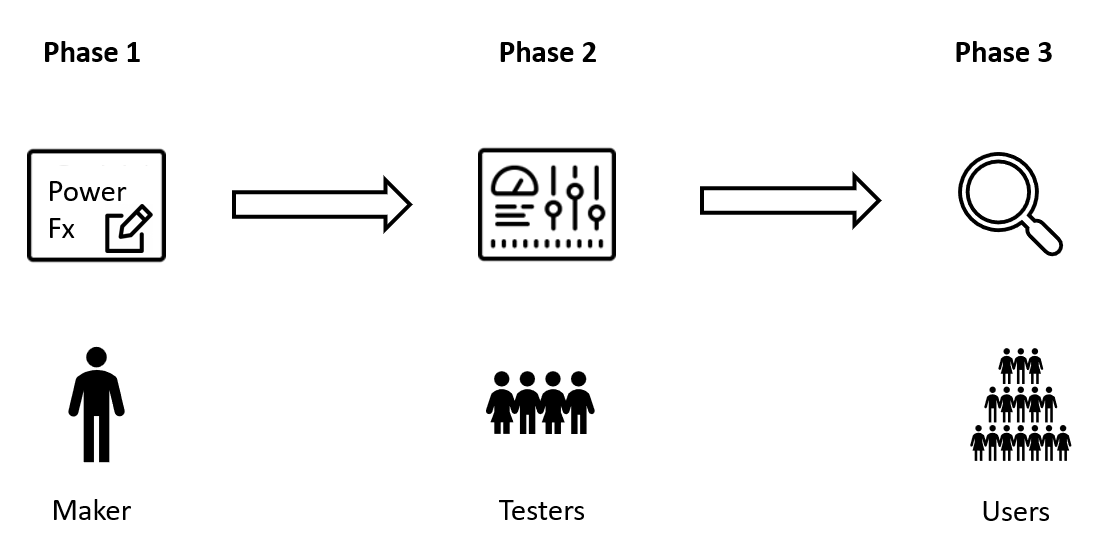
Faza 1: Razvoj in ponovitev
Ko nastavite mobilno brez povezave za aplikacije platna ali nastavite mobilno brez povezave za aplikacije, ki temeljijo na modelu, čas je, da začnete testirati in prilagajati. Uporabite Power Apps mobile ali Field Service Mobile , da ugotovite, kako se aplikacija obnaša, ko je brez povezave. Za Windows boste v trgovini Microsoft Store našli Power Apps za Windows aplikacijo, ki omogoča ponavljanje brez potrebe po mobilni napravi.
V tej fazi boste dodali tabele in uporabili filtre za obstoječe tabele, da zagotovite, da se v aplikacijo prenesejo pravi podatki, pri čemer upoštevate smernice za Optimiziranje profila brez povezave.
Rezultat
Potrjujete, da vse tabele in obrazci po prenosu podatkov delujejo brez povezave in da so velikosti prenosov razumne.
Pomembno
Metapodatki za aplikacijo, ki temelji na modelu, se pridobijo, ko se aplikacija zažene. To pomeni, da če spremenite komponento v svoji aplikaciji, kot je komponenta obrazca ali pogled, potem morate znova zagnati aplikacijo, da profil odraža spremembe.
2. faza: Preizkus z uporabniki
Prosite nekaj uporabnikov, naj preizkusijo aplikacijo z resničnimi podatki. Prepričajte se, da je profil brez povezave prilagojen različnim vrstam uporabnikov in deluje na napravah z različnimi zmogljivostmi shranjevanja. Preverite stran Stanje naprave (na voljo takoj v aplikacijah, ki temeljijo na modelu) za vsakega uporabnika. Za več informacij glejte Uporaba predloge Brez povezave in ikone stanja brez povezave. Prilagodite filtre v profilu brez povezave, da povečate ali zmanjšate količino prenesenih podatkov.
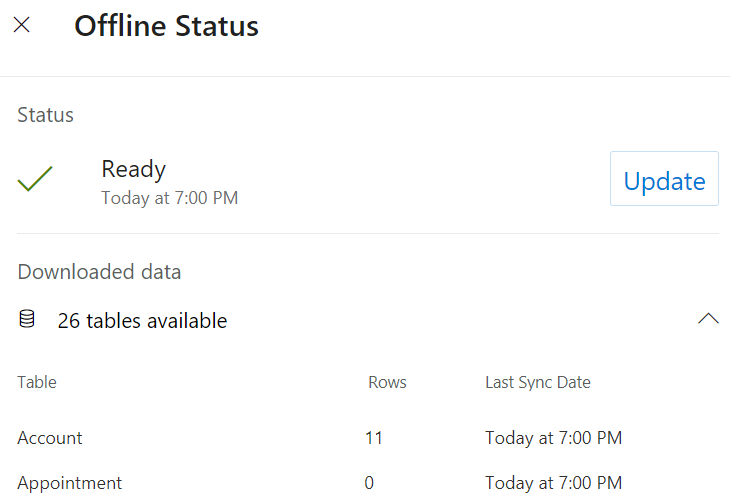
Rezultat
Potrjujete, da se profil brez povezave prilagaja primerom dejanske uporabe. Če ne, optimizirajte profil brez povezave.
3. faza: Uvedba
Razmestite aplikacijo tudi drugim uporabnikom organizacije.
Rezultat
Potrjujete, da se lahko vsak razred uporabnikov v uvajanju uspešno sinhronizira in deluje brez povezave.
Ne izpustite podatkov, ki jih potrebujejo vaši uporabniki
Preverite, ali imajo vaši uporabniki vse potrebne podatke. Primerjajte podatke, ki so na voljo, ko aplikacija deluje z povezavo in ko deluje brez povezave. Ko je naprava v letalskem načinu, se prepričajte, da pogledi in obrazci prikazujejo enake podatke kot v povezanem spletnem brskalniku. Če opazite razlike, prilagodite filtre v svojih pogledih ali prilagodite filtre v svojem profilu brez povezave.
Dodajanje povezanih tabel, če jih vaša aplikacija potrebuje
Potek poslovnih procesov: Če obrazec vsebuje potek poslovnega procesa, ne pozabite dodati tabele potek poslovnega procesa. Za več informacij glejte Podprte zmogljivosti.
Datoteke in slike: Če vaš profil brez povezave vsebuje datoteke in slike, dodajte tabele zanje. Za več informacij glejte Konfiguracija datotek in slik v aplikacijah, ki temeljijo na modelu brez povezave ali Konfiguracija datotek in slik v aplikacijah za platno brez povezave. Uporabite filtre po meri, da omejite prenos kritičnih datotek.
Časovnica: Če želite, da so opombe o nadzoru časovnice (samo za aplikacije, ki temeljijo na modelu) na voljo brez povezave, dodajte tabelo Opombe in Tabela uporabnikov v profil brez povezave. Opombe so lahko velike, če uporabniki naložijo slike in videoposnetke, zato uporabite filtre po meri za tabelo Notes za omejitev časa prenosa.
Pomembno
Prenosi podatkov so lahko počasnejši, če uporabniki v kontrolnik časovnice nalagajo datoteke, večje od 4 MB. Če morajo uporabniki naložiti datoteke, večje od 4 MB, uporabite kontrolnik hitrih zapiskov v storitvi Field Service oz. Datoteke/Slike namesto časovnice, da izboljšate delovanje.
Nasveti za sinhronizacijo brez povezave z mobilnimi napravami
Sinhronizacija Mobile Offline z mobilnimi napravami se izvaja občasno. Sinhronizacijski cikel traja nekaj minut, odvisno od omrežne zakasnitve omrežja Azure, količine podatkov za sinhronizacijo in hitrosti mobilnega omrežja. Uporabniki lahko še vedno uporabljajo mobilne aplikacije med sinhronizacijo.
Čas za začetni prenos metapodatkov je določen s številom skupnih tabel v modulih aplikacij, konfiguriranih brez povezave. Prepričajte se, da konfigurirate samo tiste tabele in module aplikacije za brez povezave, ki so potrebni za optimizacijo izkušnje za končne uporabnike.
Prepričajte se, da se noben pogled, za katerega želite, da deluje brez povezave, ne nanaša na tabele, ki niso konfigurirane za uporabo brez povezave. Na primer ob predpostavki račun je v profilu brez povezave, nato an račun pogled, ki se nanaša na primarni stik, ko Kontakt ni v profilu, ni dosegljiv.
Spremembe varnostnih pravic uporabnika se posodobijo med naslednjim sinhronizacijskim ciklom. Do takrat lahko uporabniki še naprej dostopajo do podatkov v skladu s svojimi prejšnjimi varnostnimi privilegiji, vendar so vse spremembe, ki jih naredijo, potrjene med sinhronizacijo s strežnikom. Če nimajo več pravic za spreminjanje vrstice, prejmejo napako in vrstica ne bo ustvarjena, posodobljena ali izbrisana.
Kakršne koli spremembe uporabnikovih pravic za ogled vrstice bodo v mobilni napravi veljavne šele po naslednjem sinhronizacijskem ciklu.
Mobile offline upošteva varnostni model za mobilne aplikacije in varnostni model hierarhičen, razen varnosti na ravni polja in skupne rabe polja.
Glejte tudi
- Optimizirajte profil brez povezave
- Konfigurirajte platno za uporabo brez povezave
- Konfigurirajte aplikacije, ki temeljijo na modelu, za uporabo brez povezave
- Konfiguracija podatkov brez povezave za mobilno aplikacijo Field Service (Dynamics 365) (vsebuje videoposnetek)
- 5 nasvetov za uvajanje mobilne aplikacije Field Service (Dynamics 365) (blog)